한 손에 쏙 들어오는 스마트폰, 그냥 볼 때는 작게 보이는 글씨, 어떻게 하면 좀 더 크게 볼 수 있을까요?
사진은 확대가 되지만 글자는 그렇지 않아요. 그럴 때는 화면을 세 번 톡톡톡 터치해 보세요.
돋보기를 갖다 댄 것처럼 확대가 되는 것을 볼 수 있어요.
또, 일상생활에서 돋보기 안경이 필요할 때는, 버튼 하나만 눌러보세요.
그러면 스마트폰만으로도 돋보기 안경을 낀 것처럼 무엇이든 크게 볼 수 있으니까요.
앱을 설치할 필요도 없답니다. 어떻게 하는지 바로 알려드릴게요.
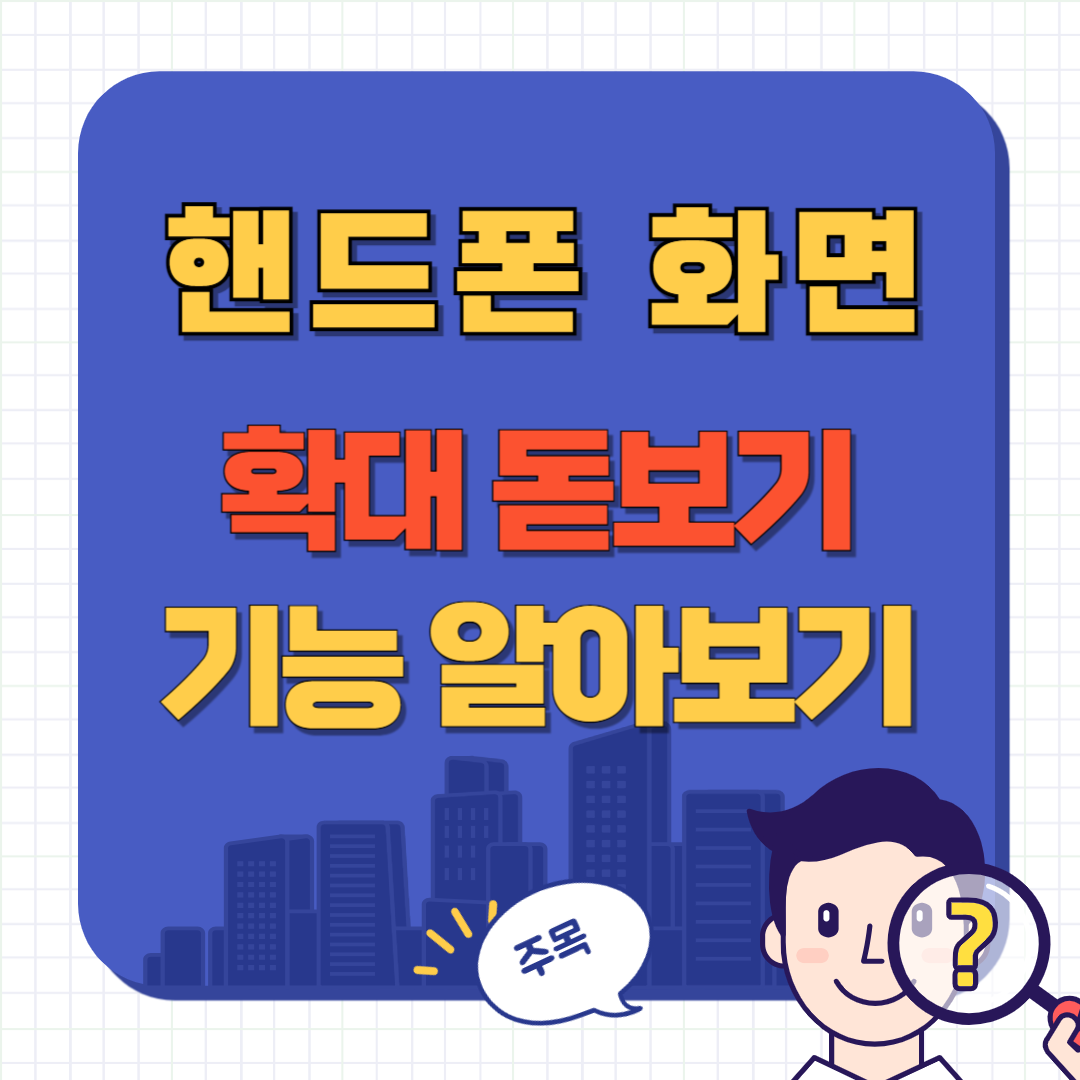
화면 확대 설정 방법
화면 가장 위에서 손가락을 데고 밑으로 쓸어내리면 알림 창이 나오는 거 보이시죠?
이때 오른쪽 위에 있는 톱니바퀴를 눌러주세요.

설정 페이지에서 밑으로 쭉 내려서 '접근성' 메뉴로 들어가 주세요.

그다음에 '시각 보조'로 들어가 주시면 돼요.
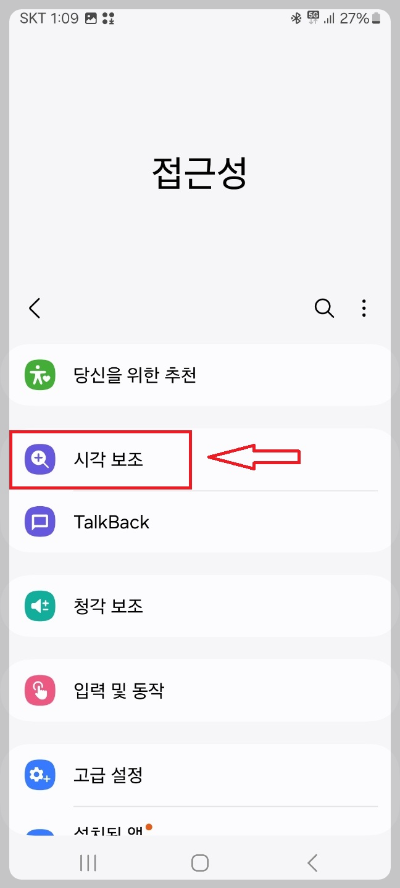
돋보기를 눌러주셔서 활성화를 시켜 주세요 이 메뉴는 기종에 따라 조금 다르게 표시될 수도 있어요.
제 핸드폰은 좀 구형이라 아래 화면처럼 나오는데요 저는 편한 대로 접근성 버튼 누르기로 선택할게요
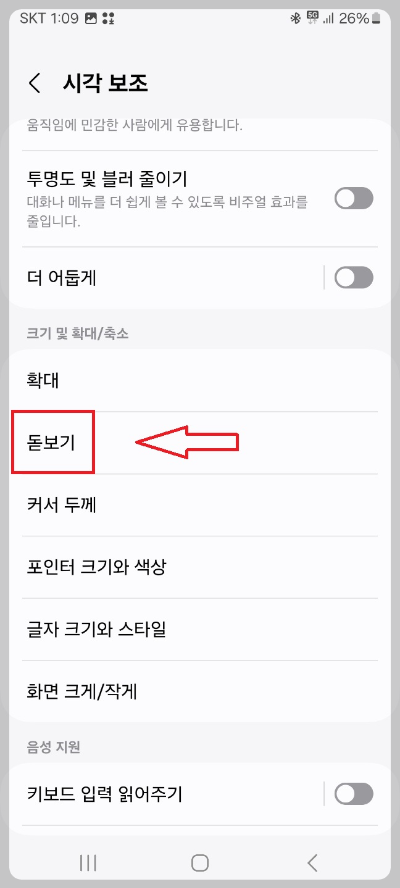
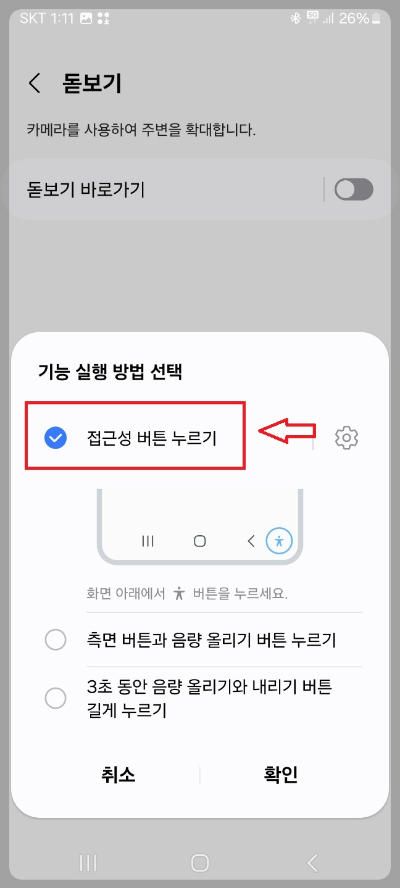

그리고 전단계로 가서 밑으로 내려가 보시면 '확대'라는 메뉴가 있을 거예요. 눌러주세요.
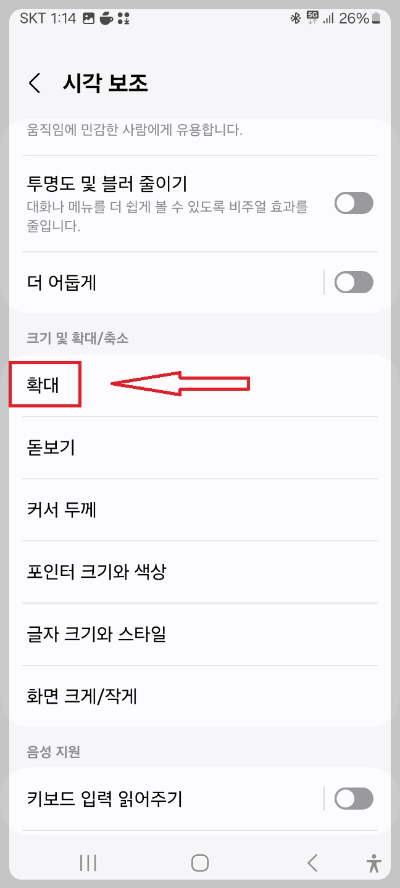
밑에 보시면 '확대 바로 가기'라는 메뉴가 있는데, 이 버튼을 활성화해 주셔야 해요.
이걸 '사용 중'으로 바꿔주시면 되고, 밑에 보시면 확대 창을 어떻게 실행시킬지 선택할 수 있는 메뉴가 있어요.
이때 가장 밑에 있는 '화면 세 번 누르기'를 체크해 주시면 되는 거예요.
이렇게 설정이 끝나면 아주 간단하죠.
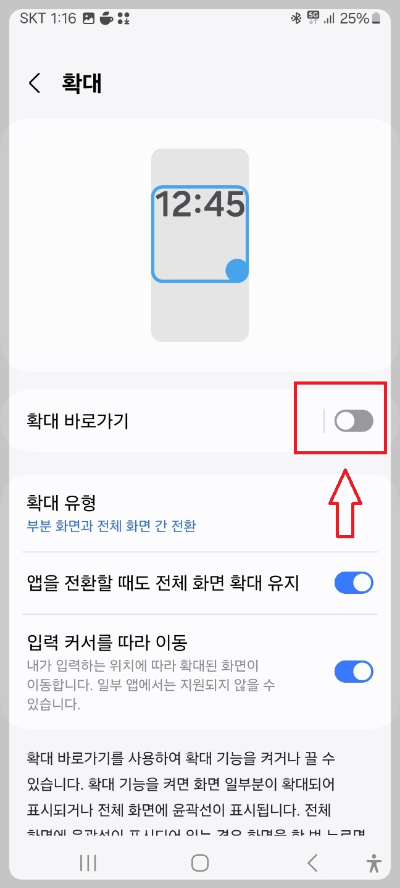

▼ 핸드폰 유용한 꿀팁 한가지 더 ▼
스마트폰 유튜브 보면서 다른 앱 보는 방법
스마트폰에서 유튜브 영상을 시청하면서 다른 작업을 하고 싶을 때가 있는데요 다른 창을 여는 순간 유튜브는 끊기게 되어서 불편했죠 오늘은 유튜브 창을 띄워 놓고 다른 창을 여는 방법에 대
123.liberator100.com
화면 확대 사용법
핸드폰을 켜주시고, 화면을 세 번 톡톡톡 터치해 보세요.
그러면 돋보기 렌즈가 딱 튀어나오는 거예요. 화면을 확대해 보면 글씨가 크게 보이는 거 보이시죠?
오른쪽 밑에 있는 파란색 동그라미를 움직여서 마음대로 확대할 수 있어요.
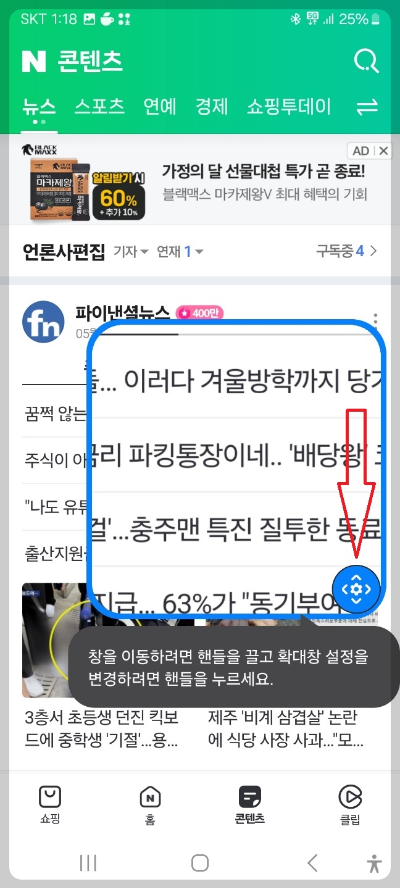
그런데 이 확대 창이 너무 작아서 불편하시다면, 파란색 동그라미를 한 번 눌러보세요.

그러면 설정창이 나오는데요, 여기서 확대 창 크기를 조절할 수 있어요. 전체 화면으로도 할 수 있고,
손가락 두 개를 모아서 확대 정도를 조절할 수도 있어요.
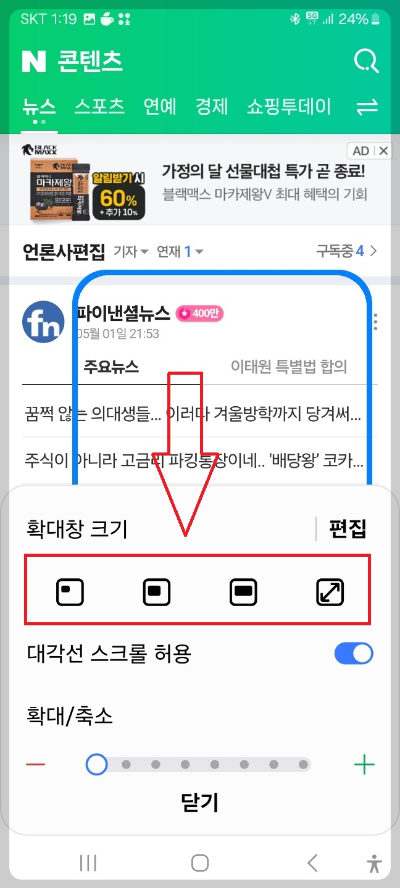
이 창을 없애려면, 또다시 화면을 세 번 톡톡톡 쳐주시면 사라집니다
어떤 화면에서든 세 번 터치를 해주시면 확대창이 나옵니다.
세 번 연속으로 터치해야 하기 때문에 실수로 튀어나올 일도 없어요. 아주 간편하죠?
이제 핸드폰을 사용하시다가 무언가 크게 보고 싶을 때는 화면을 세 번 터치해 보세요.
일상에서 카메라를 돋보기로 사용하는 방법
다음은 일상생활 중에서 잘 안 보이는 것들을 크게 보고 싶을 때는 돋보기 안경을 찾는 대신
스마트폰으로 대신할 수 있어요.
이것도 정말 정말 간단해요. 바로 바탕 화면에 있는 돋보기 버튼을 눌러주시면 돼요.
그러면 카메라가 실행돼서 스마트폰을 돋보기처럼 사용할 수 있답니다.
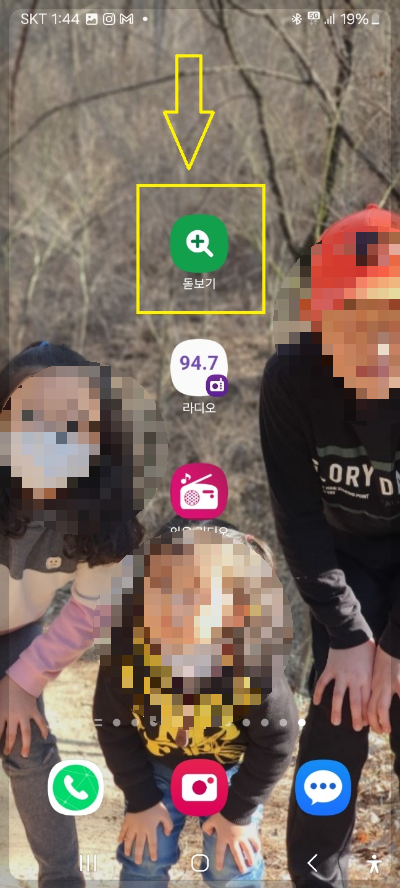
잘 안 보이는 글자에 갖다 대주시면 글자가 확대가 되는 거를 알 수 있으신데요
깨알 같은 글씨가 굉장히 크고 선명하게 보이고요 손가락 두 개를 넓혔다 좁혔다 하면서 더 크게 작게 조절할 수 있어요. 아니면 밑에 있는 -, + 바를 옮겨서 확대 정도를 조절할 수 있어요.
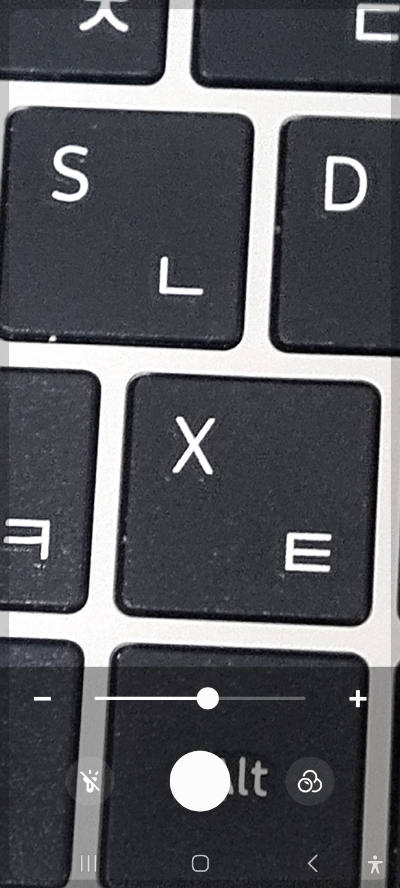

주변이 조금 어두워서 글자가 잘 안 보이는 것 같다면, 밑에 있는 라이트 버튼을 눌러서 라이트를 비출 수도 있어요.
그리고 좀 더 세부 설정이 필요하시다면, 오른쪽 버튼을 눌러서 바탕색이나 글자색을 바꿀 수도 있어요.
보기에 편하신 대로 설정해 놓으시면 되겠어요.
그리고 이렇게 확대된 장면을 사진으로 찍어서 남겨둘 수도 있어요.


▼ 핸드폰 유용한 꿀팁 한가지 더 ▼
핸드폰 캡쳐하는 법 5가지 알아보기
스마트폰 사용하면서 화면을 캡쳐해야 하는 상황은 자주 발생하는데요. 오늘은 핸드폰에서 캡쳐하는 5가지 방법에 대해 알려드리겠습니다. 1. 기본 손날로 캡쳐 제일 많이 하시는 방법 중 하나
123.liberator100.com
돋보기 바탕화면 설정 방법
중요한 건 이 버튼을 어떻게 바탕화면에 놓을 수 있느냐인데요, 바탕화면 빈 곳에 손가락을 대고 꾹 눌러주세요.
그러면 아래 사진처럼 화면이 뜨는 거 보이시죠? 여기에서 밑에 있는 '위젯' 버튼을 눌러주세요.

그러면 바탕화면에 추가할 앱을 선택할 수 있는데, 밑으로 조금만 내려보시면 돋보기가 있어요
눌러주세요
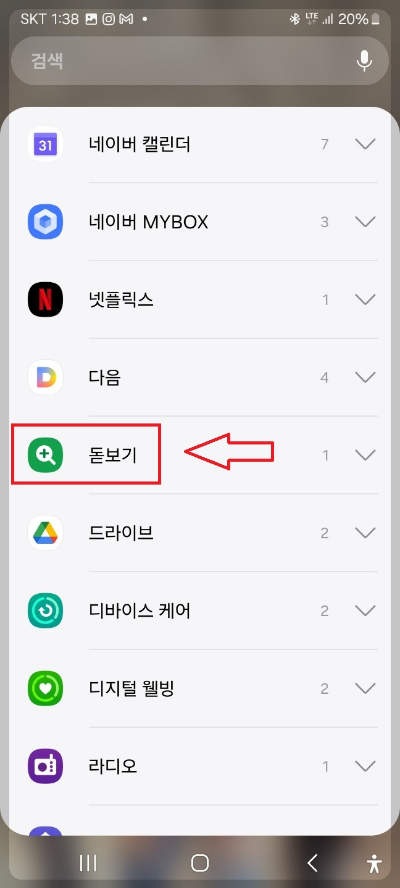
누른 신 뒤에 돋보기를 눌러보시면 '추가' 버튼이 떠요. '

추가'를 눌러주시면 바로 바탕화면에 돋보기 버튼이 생기는 거 보이시죠?
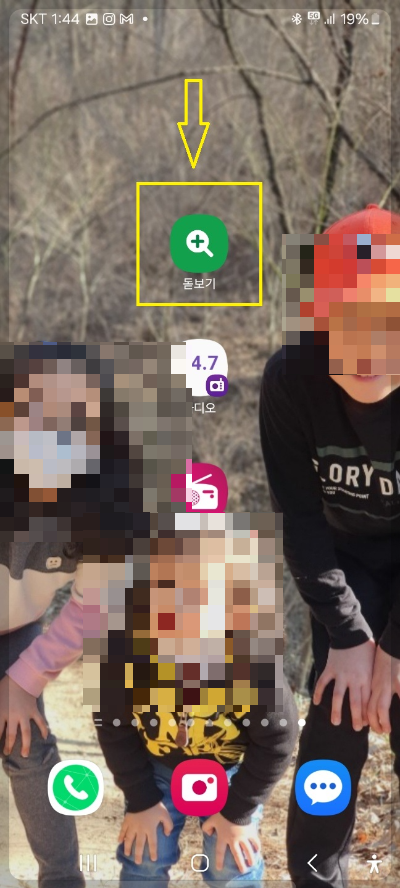
필요할 때마다 눌러서 사용하시면 되겠어요.
스마트폰 화면이나 일상생활 속 글자를 크게 보는 방법을 아주 간단하게 알려드렸어요.
급하게 돋보기 안경이 필요하실 때는 늘 들고 다니시는 스마트폰을 꺼내서 이용해 보세요.
▼ 핸드폰 유용한 꿀팁 한가지 더 ▼
핸드폰 라디오 듣기 인터넷 없이 핸드폰으로 라디오 듣는 방법
핸드폰 라디오 듣기 인터넷 없이 핸드폰으로 라디오 듣는 방법
요즘 스마트폰 하나면 세상 모든 것을 할 수 있다고 해도 과언이 아닐 정도입니다. 음악 감상, 영상 시청, 게임, 쇼핑, 심지어 결제까지 말이죠. 그런데요, 혹시 잊고 계신 건 아닌가요? 바로 라디
123.liberator100.com
'IT정보' 카테고리의 다른 글
| 핸드폰으로 스캔하기 pdf 파일 만드는 방법 (0) | 2024.05.14 |
|---|---|
| 카톡 음성으로 쓰기 듣기 말로 하는 카톡 방법 (0) | 2024.05.10 |
| 핸드폰 라디오 듣기 인터넷 없이 핸드폰으로 라디오 듣는 방법 (0) | 2024.04.16 |
| 핸드폰 사진 잘 찍는 법 찍은 사진 이쁘게 편집하기 (0) | 2024.04.15 |
| 전화번호 옮기는 방법 핸드폰 전화번호 백업 방법 (0) | 2024.04.06 |



